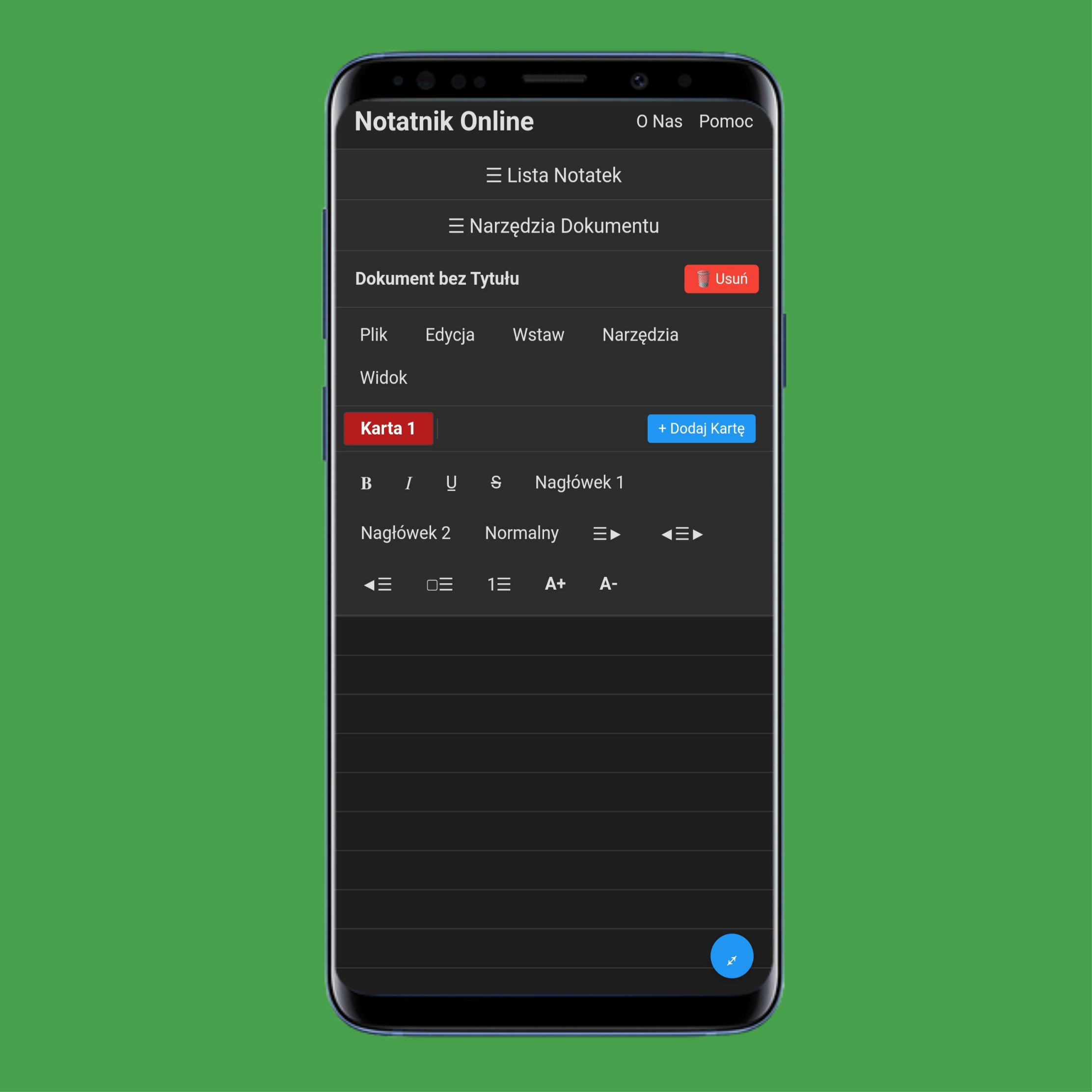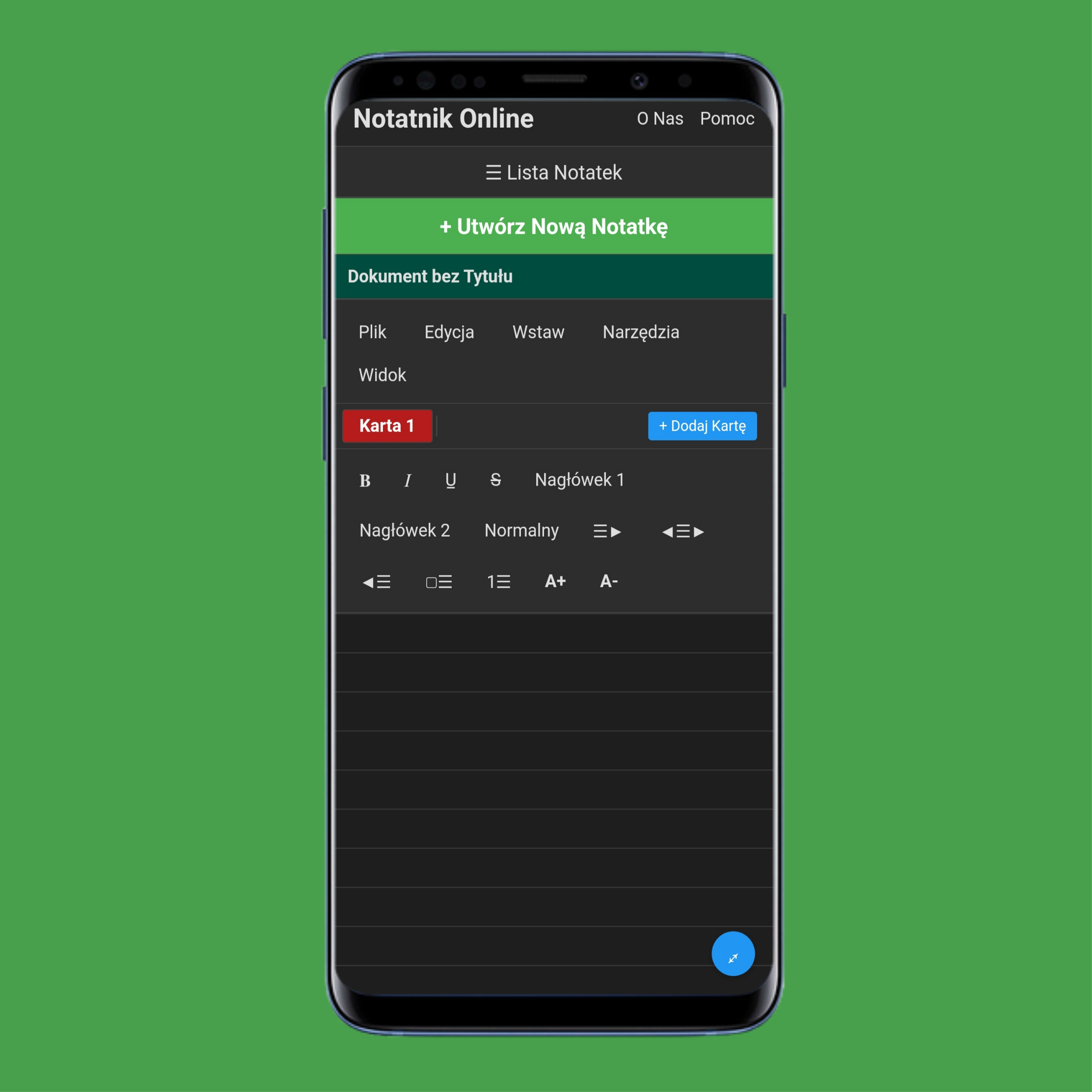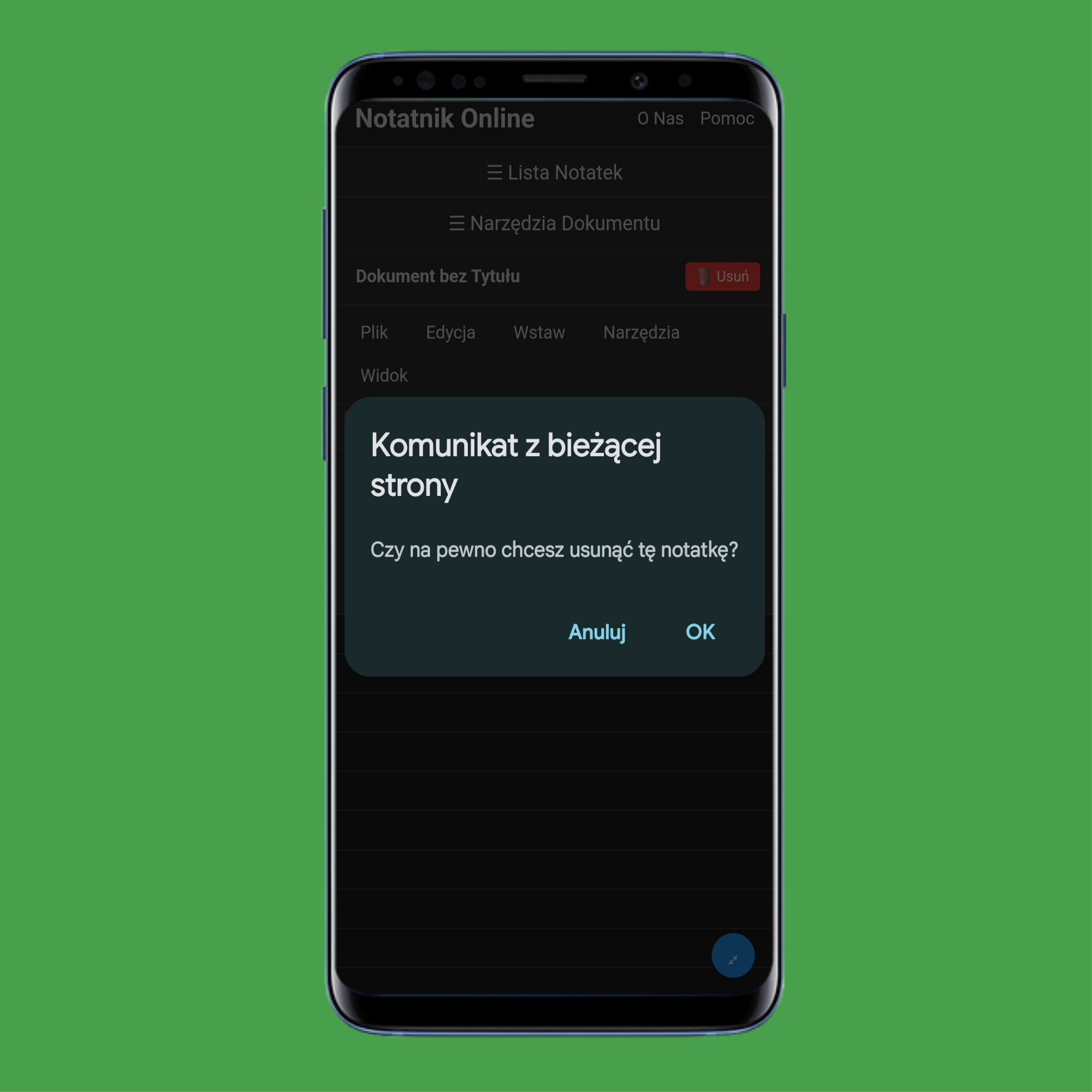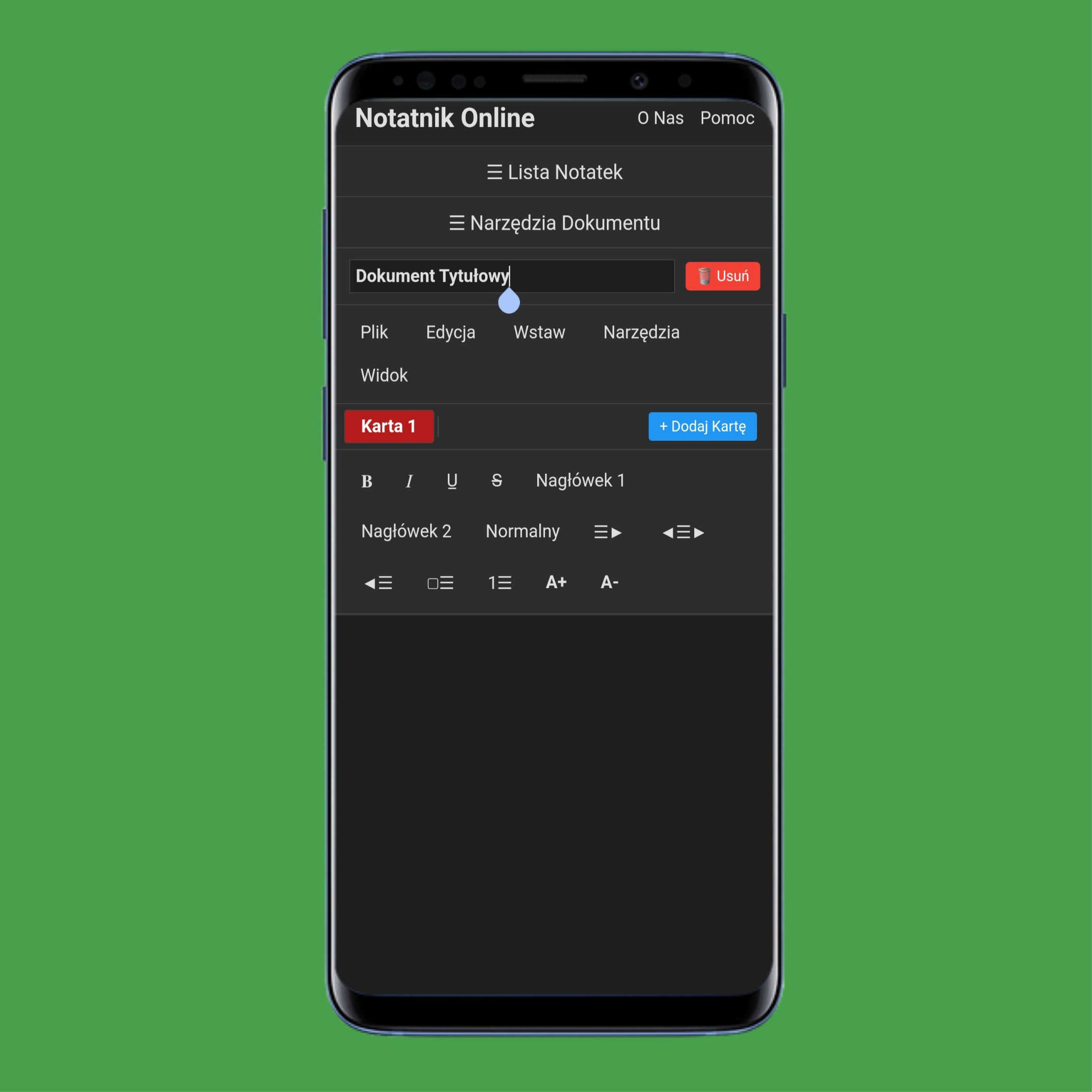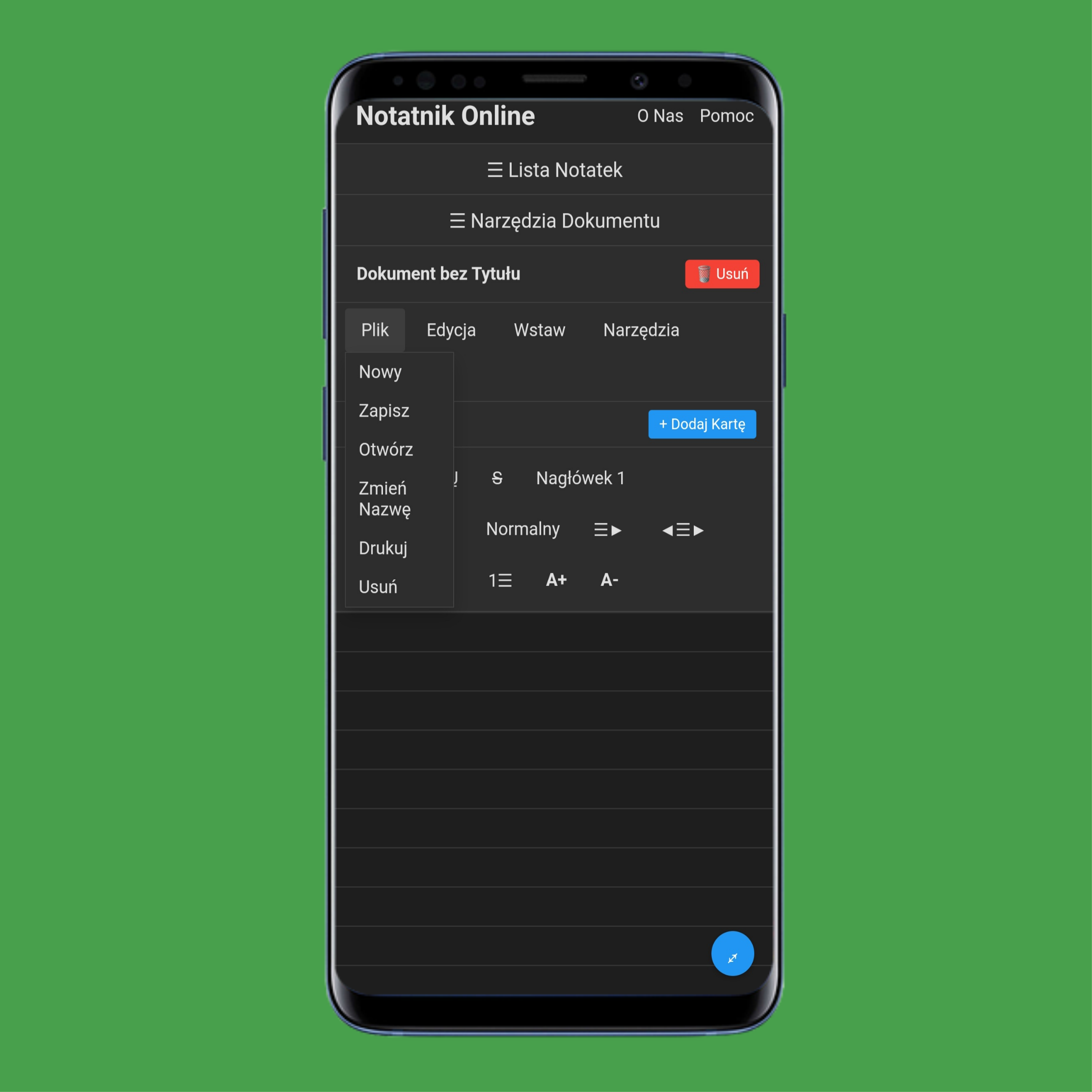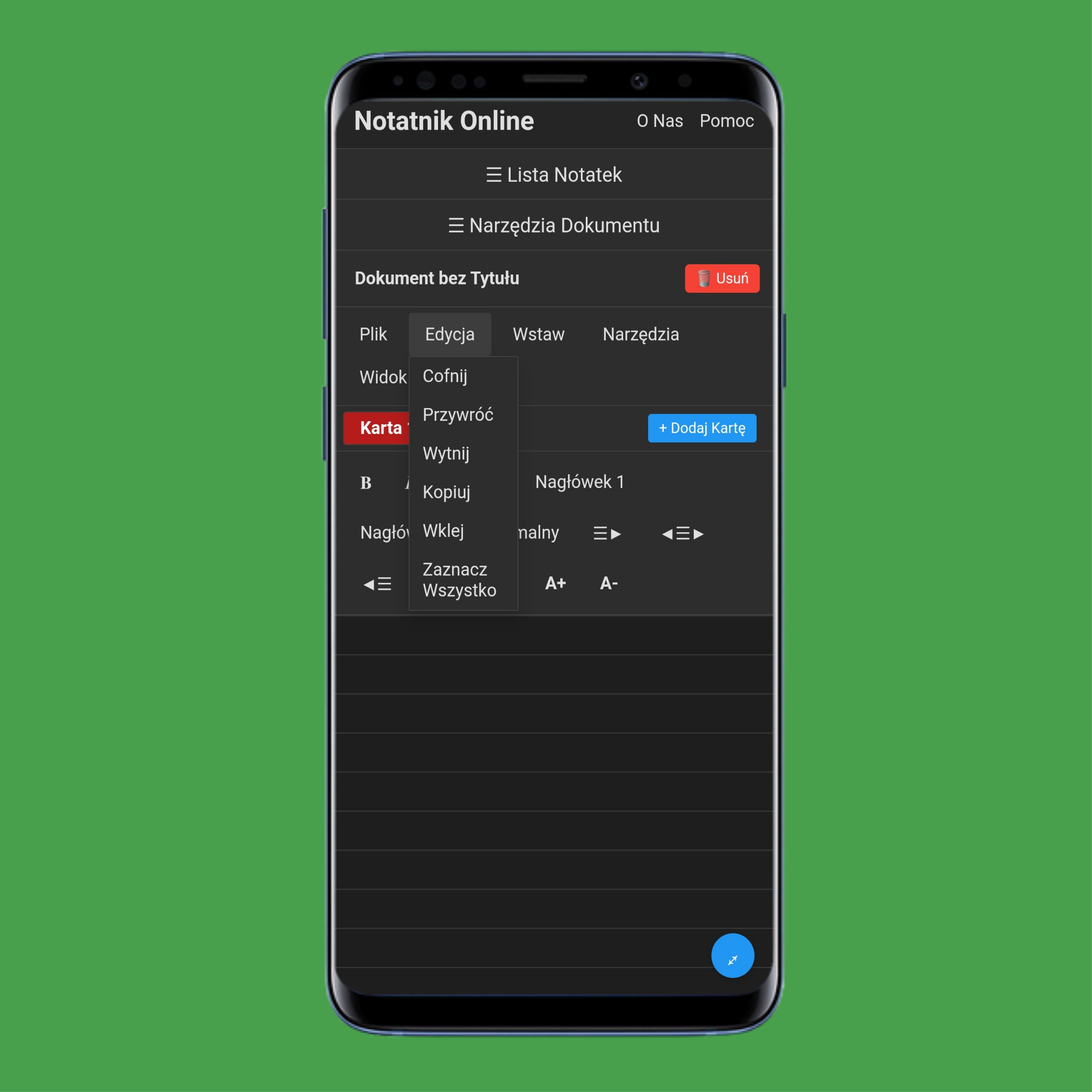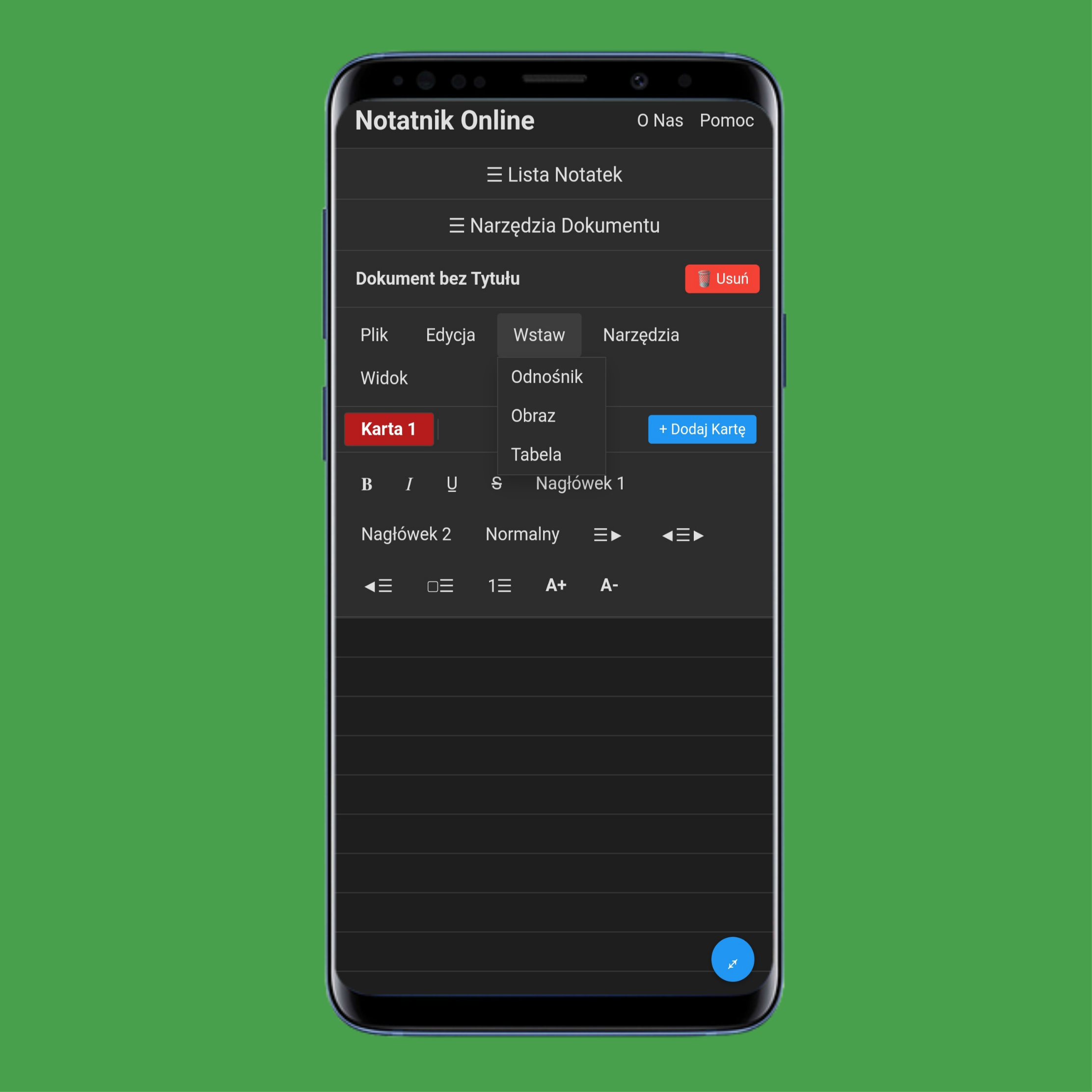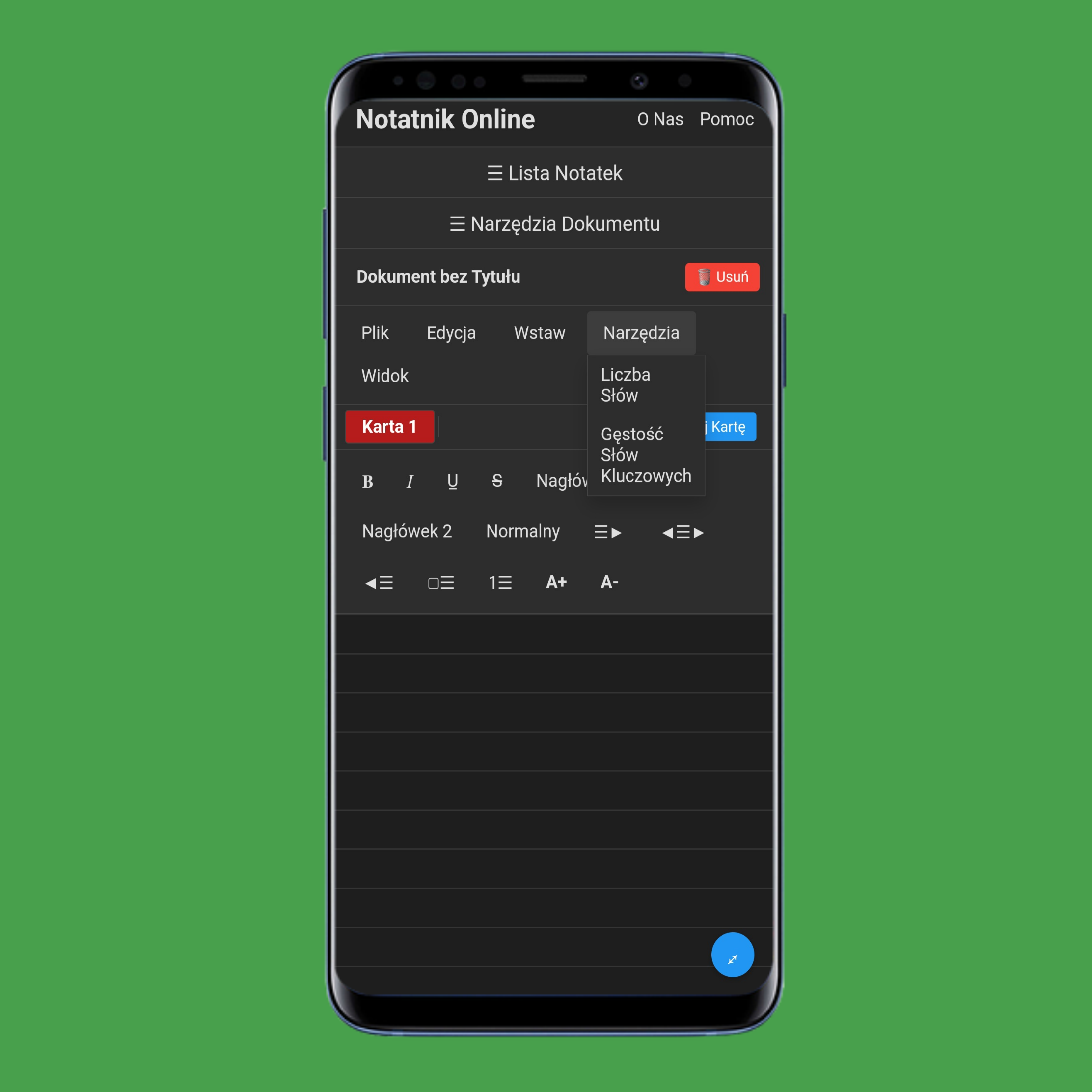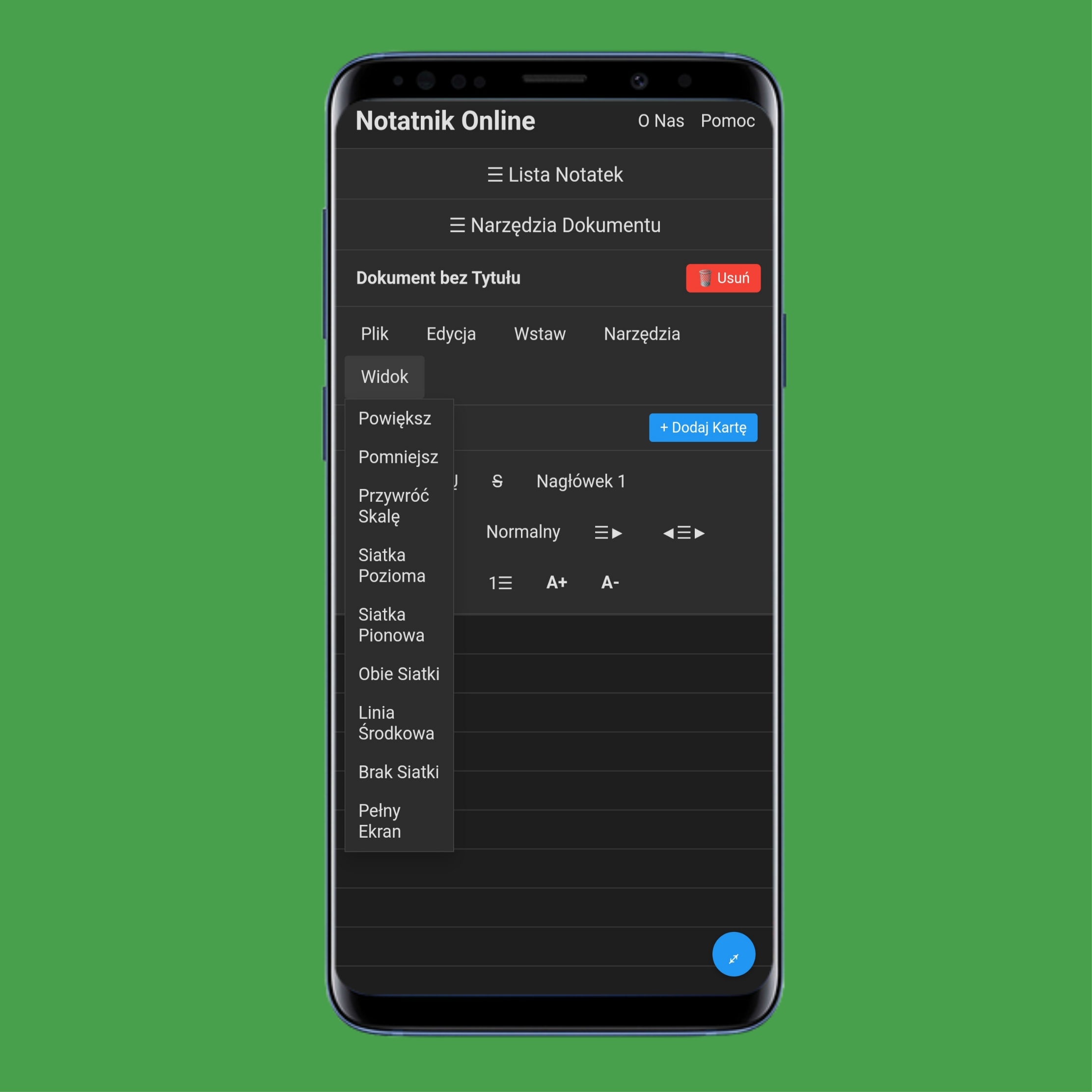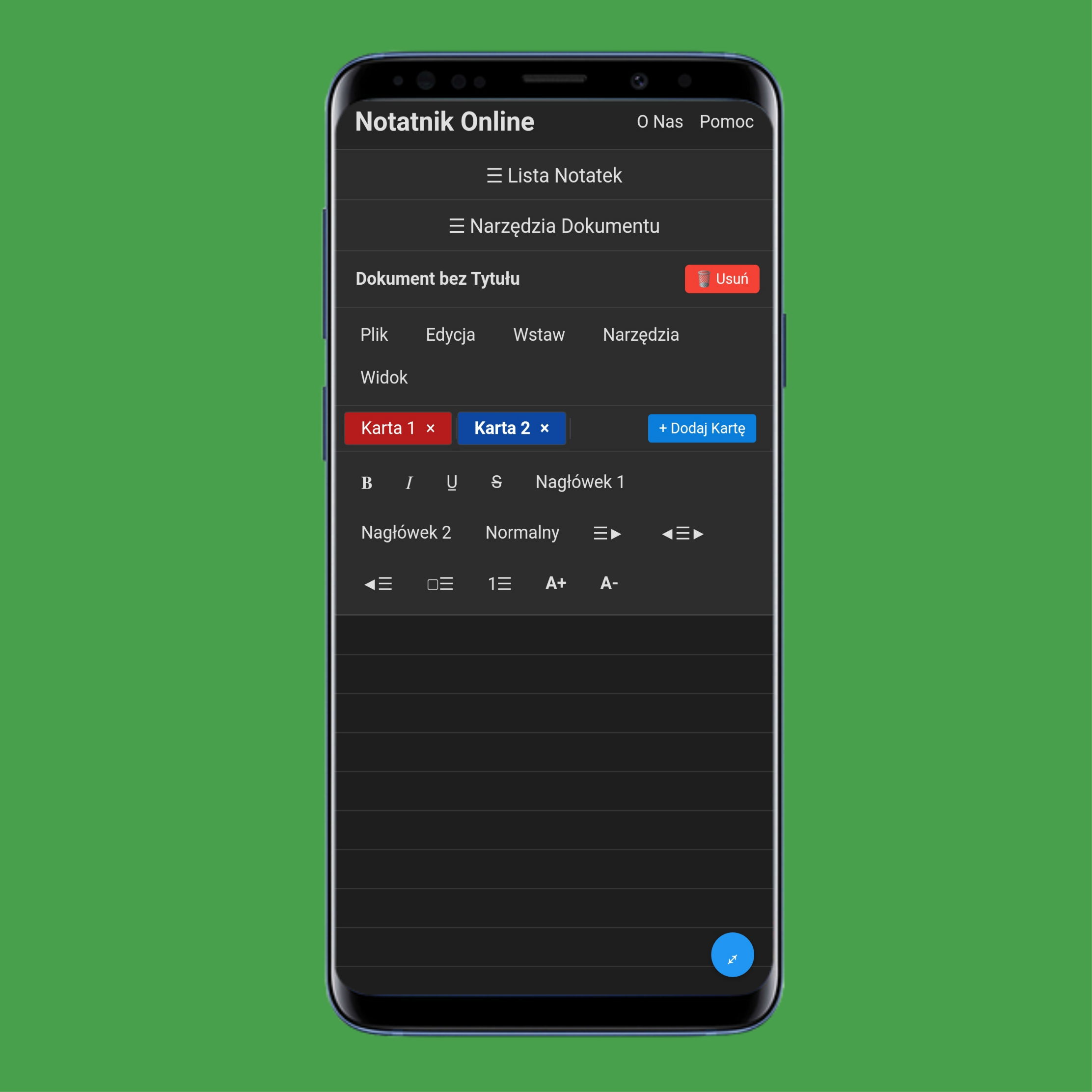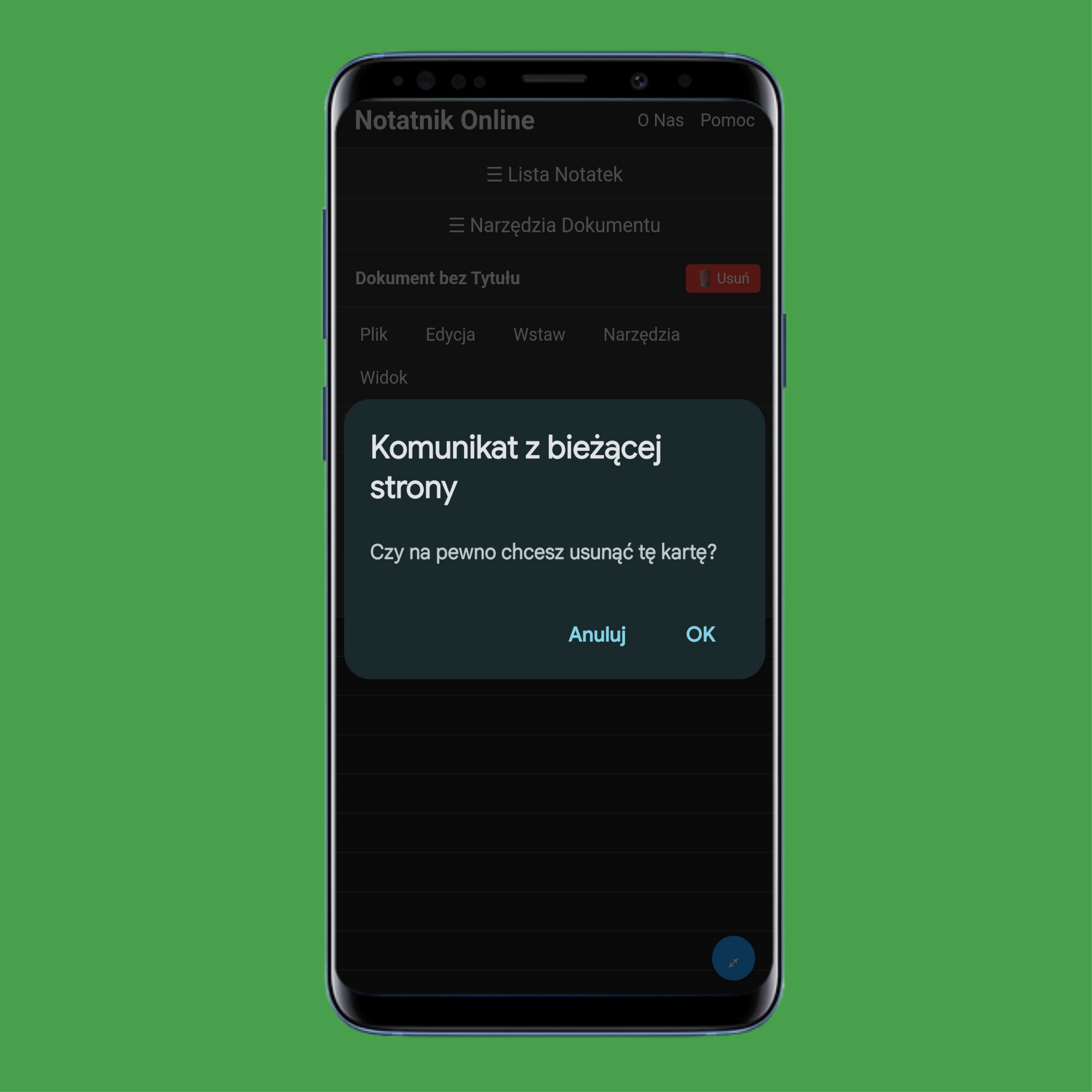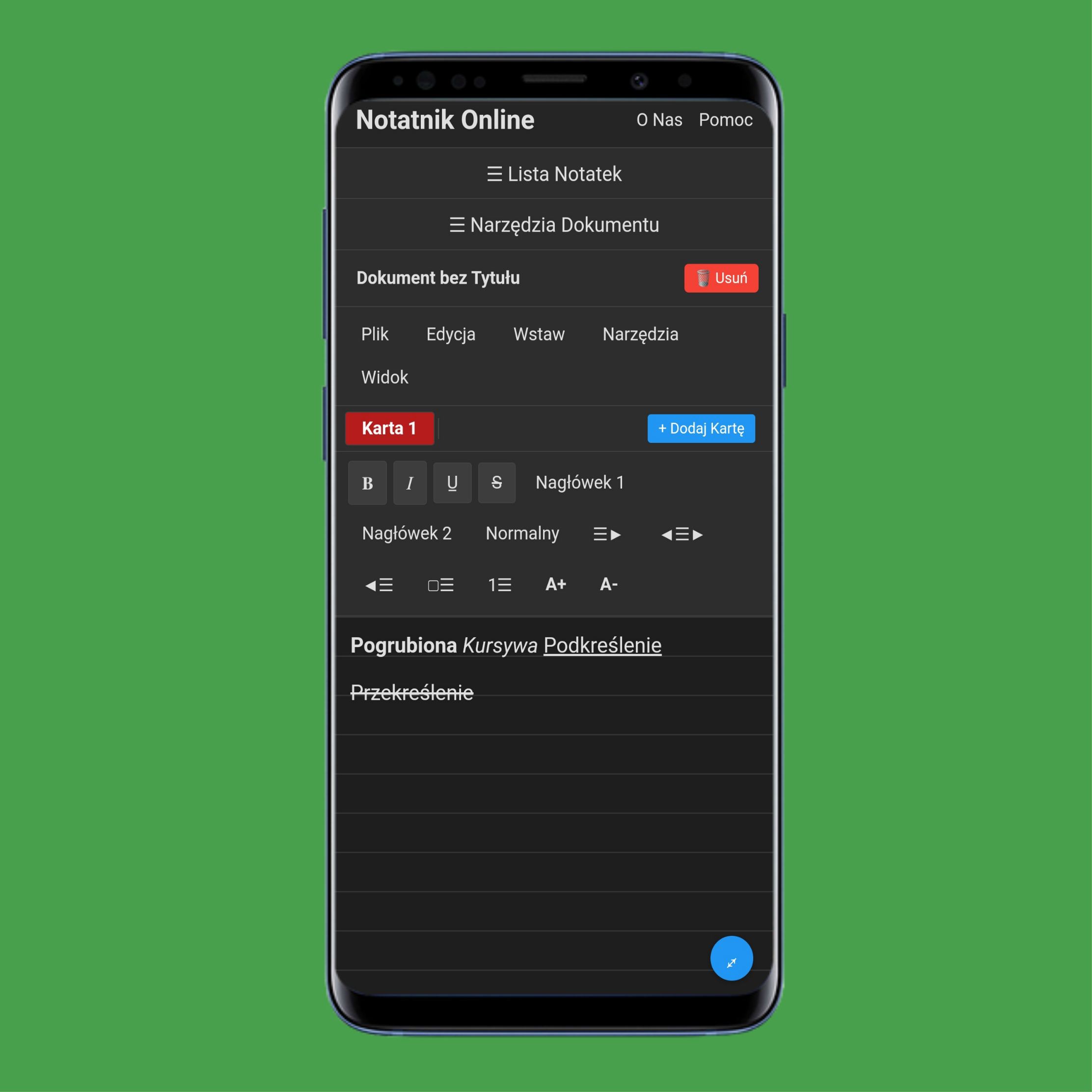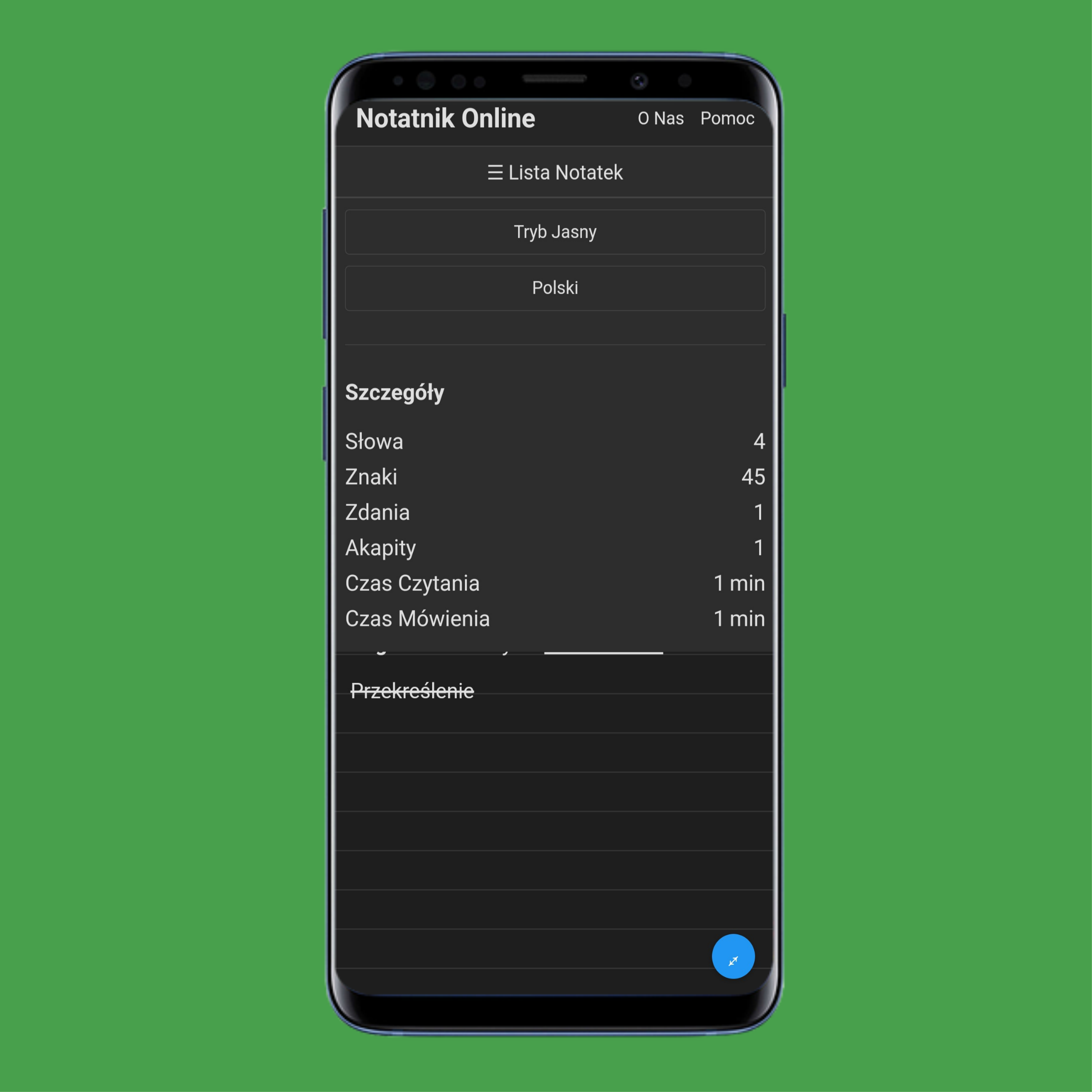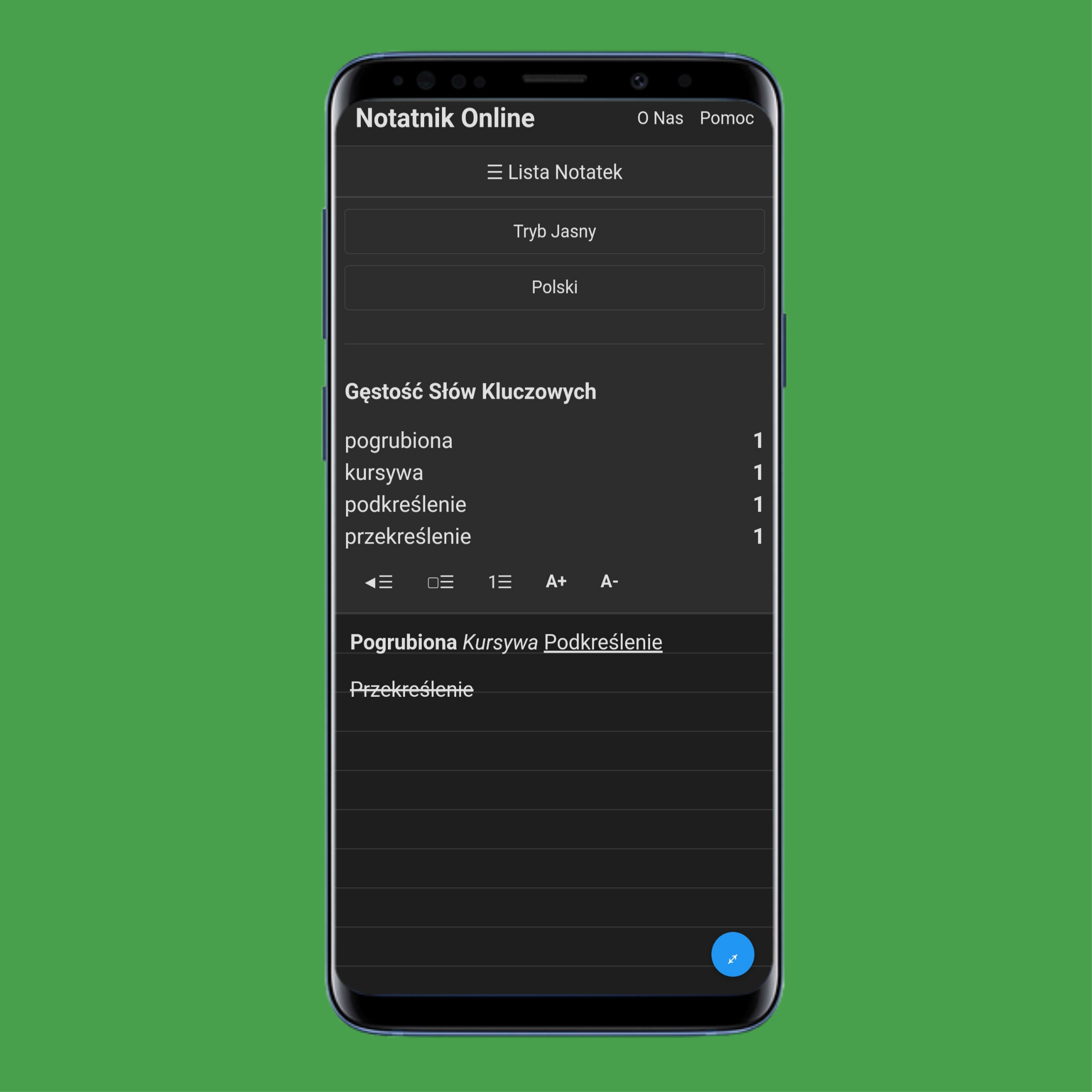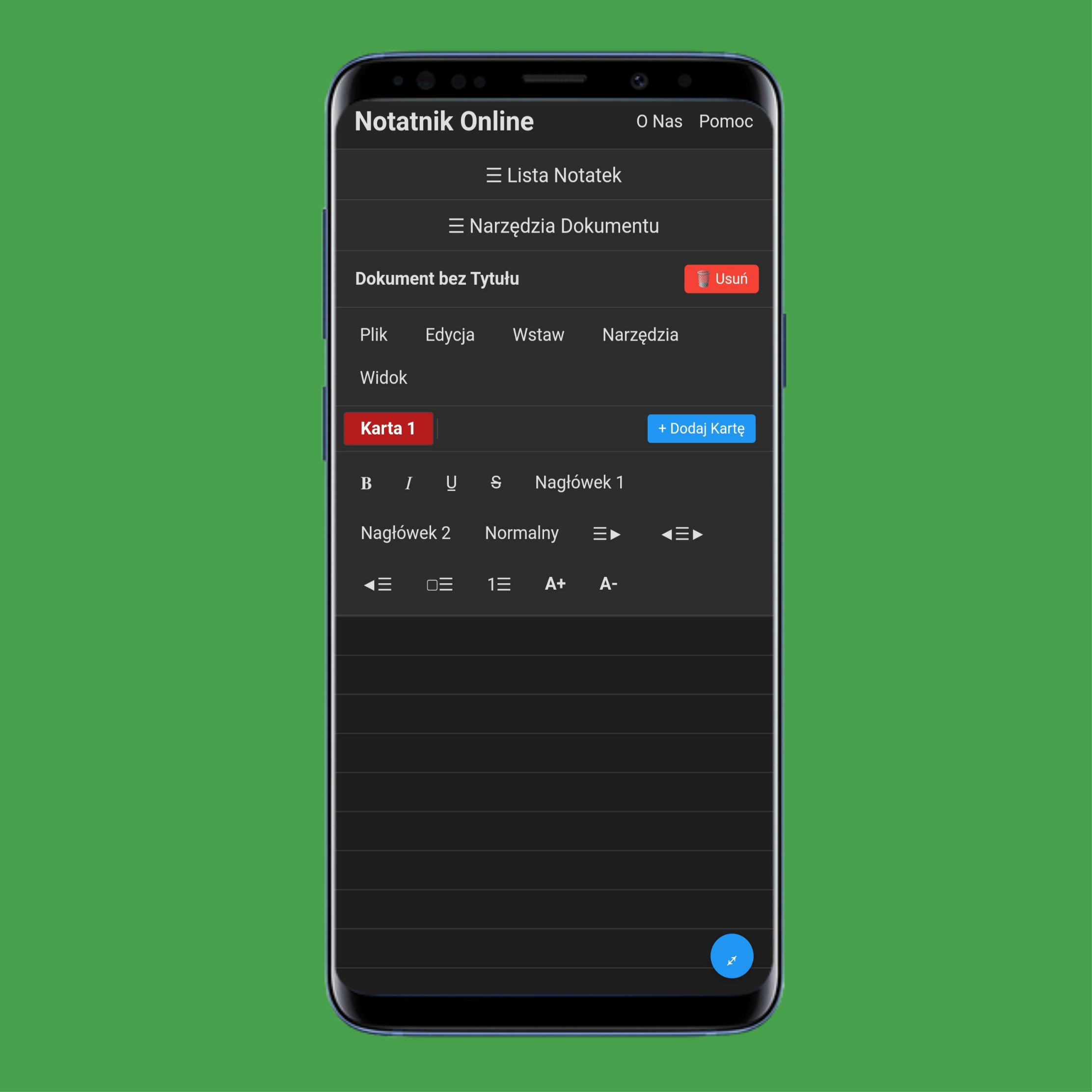
Stuknij 'Dokument bez tytułu', aby zmienić nazwę notatki.
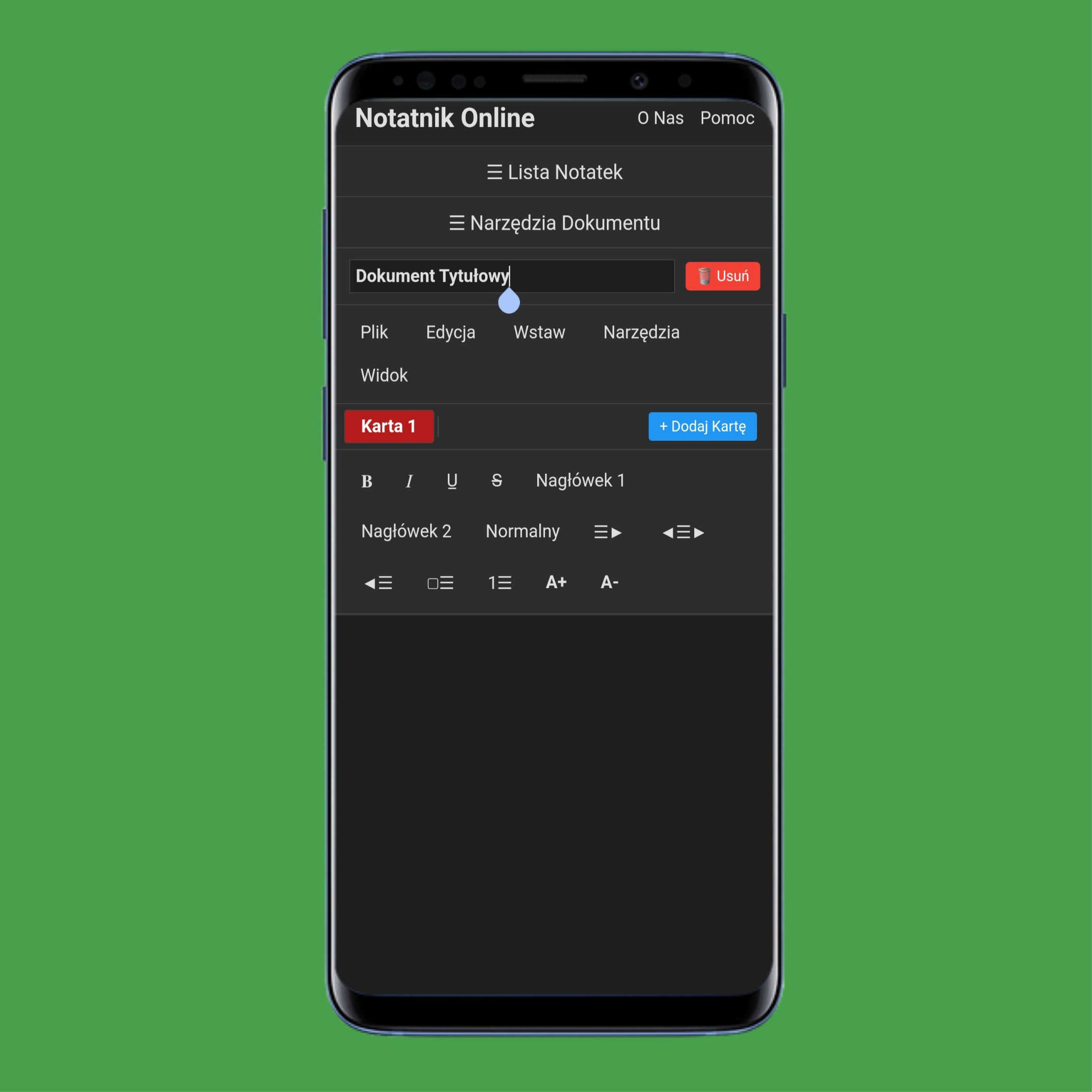
Wpisz nową nazwę i stuknij/kliknij puste miejsce, aby zapisać.
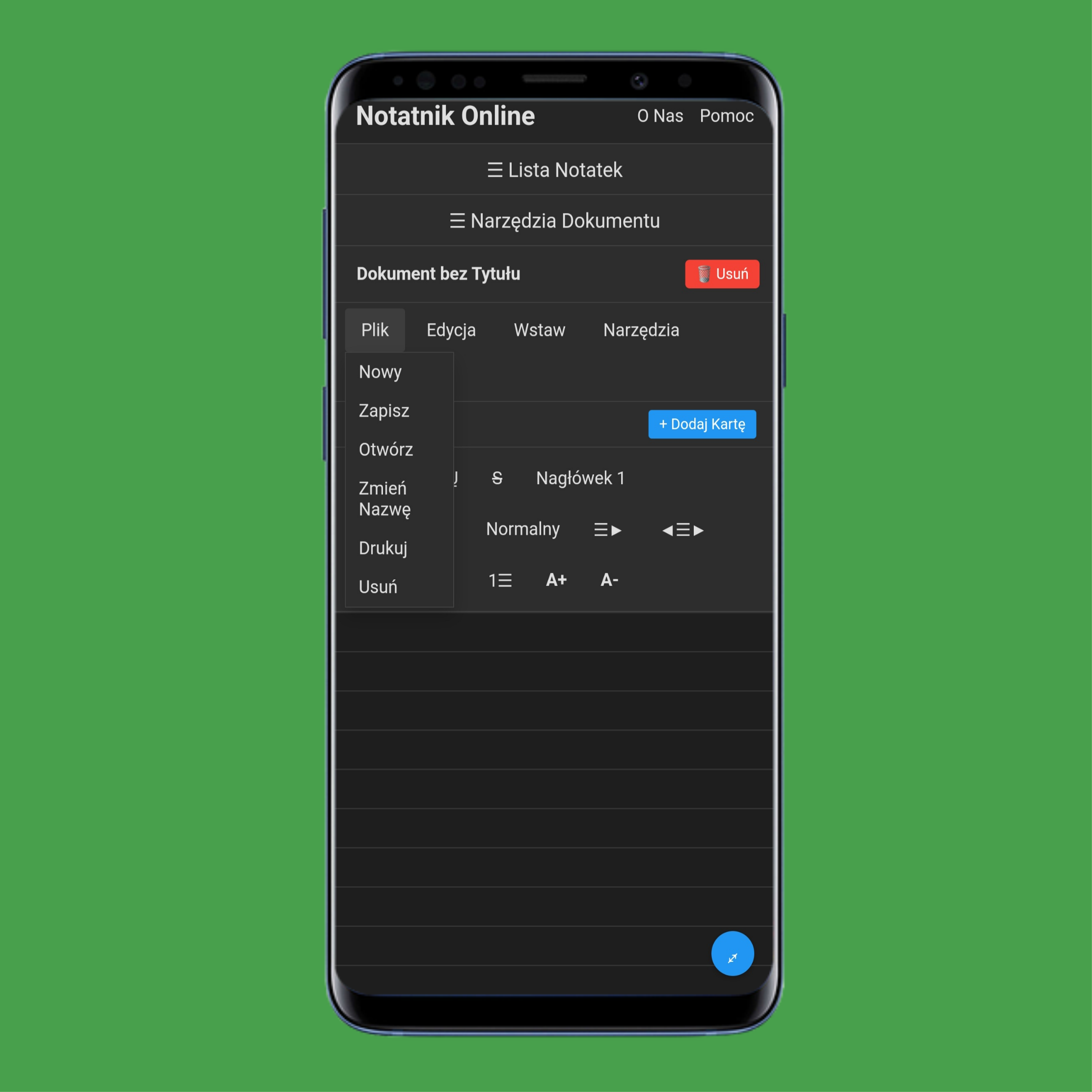
Menu Plik umożliwia tworzenie, otwieranie, zapisywanie i usuwanie:
Stuknij/kliknij Nowa, aby utworzyć nową notatkę, która pojawi się w lewym pasku bocznym na komputerze i w ☰ Liście notatek na telefonie.
Stuknij/kliknij Zapisz, aby pobrać zaznaczoną/otwartą notatkę na swoje urządzenie.
Stuknij/kliknij Otwórz, aby załadować plik .txt z komputera do edytora tekstu.
Stuknij/kliknij Zmień nazwę, aby edytować tytuł zaznaczonej/otwartej notatki.
Stuknij/kliknij Drukuj, aby wydrukować zaznaczoną/otwartą notatkę lub zapisać ją jako PDF.
Stuknij/kliknij Usuń, aby trwale usunąć zaznaczoną/otwartą notatkę z listy wraz z danymi.
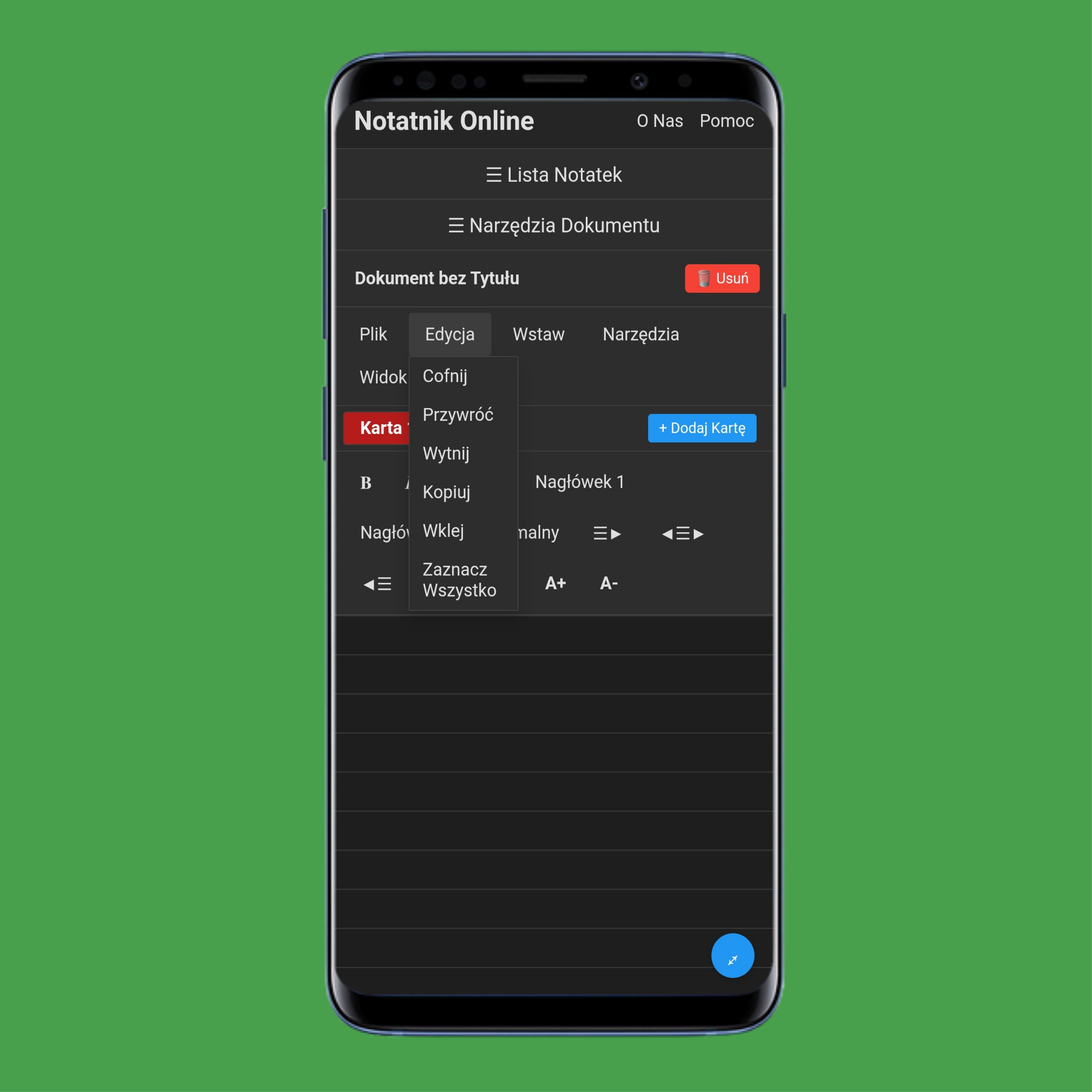
Menu Edycja umożliwia cofanie zmian, kopiowanie, wklejanie i inne czynności:
Stuknij/kliknij Cofnij, aby cofnąć się o krok i anulować ostatnią zmianę.
Stuknij/kliknij Ponów, aby przywrócić zmianę, którą właśnie cofnąłeś/aś.
Stuknij/kliknij Wytnij, aby usunąć zaznaczony tekst i skopiować go do schowka.
Stuknij/kliknij Kopiuj, aby skopiować zaznaczony tekst bez usuwania go.
Stuknij/kliknij Wklej, aby wstawić do notatnika tekst skopiowany z dowolnego miejsca.
Stuknij/kliknij Zaznacz wszystko, aby podświetlić cały tekst, obrazy i tabele w notatniku.
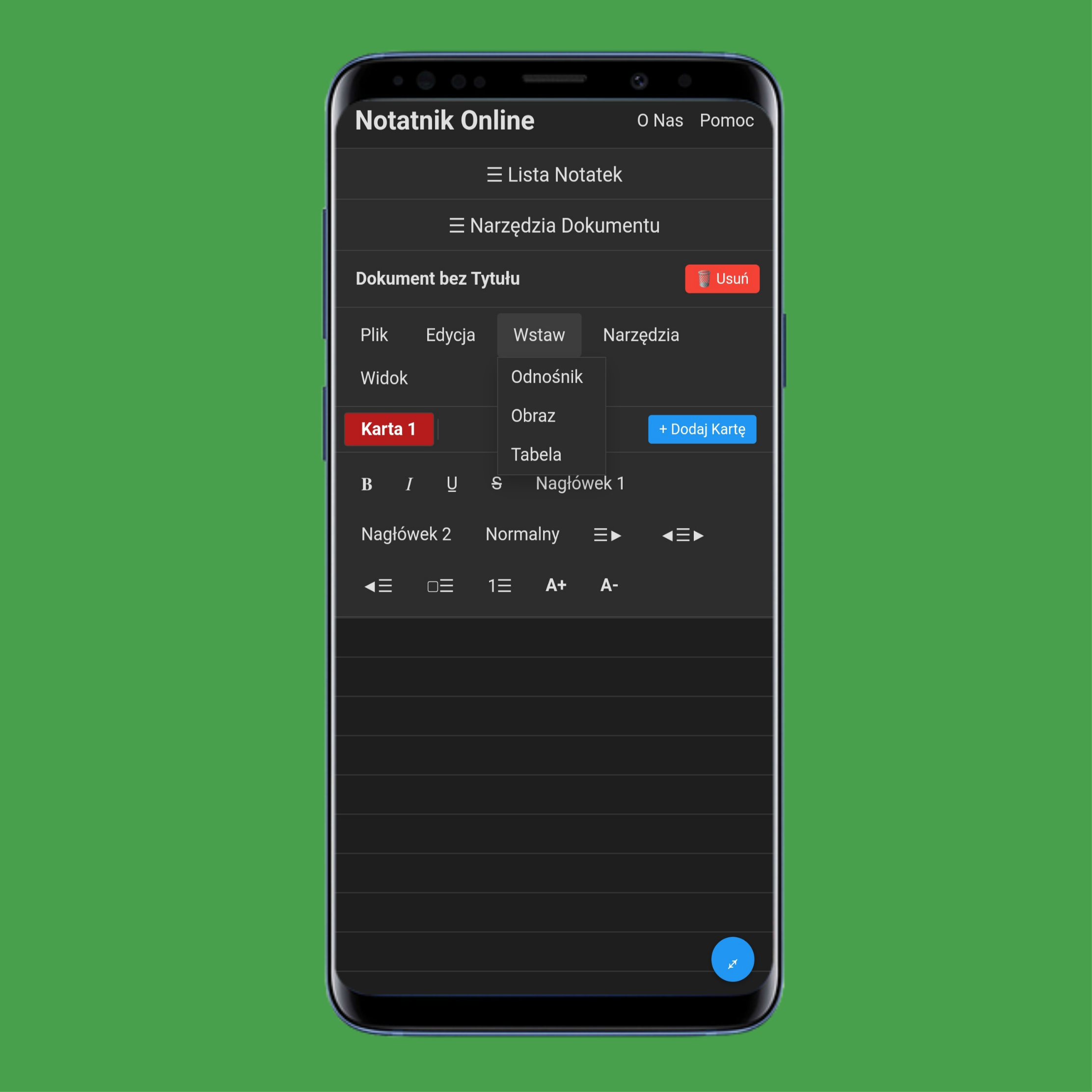
Menu Wstaw umożliwia dodawanie odnośników, obrazów i tabel:
Stuknij/kliknij Odnośnik, aby dodać klikalny link, wprowadzając URL.
Stuknij/kliknij Obraz, aby przesłać obraz ze swojego urządzenia.
Stuknij/kliknij Tabela, aby utworzyć tabelę, podając liczbę wierszy i kolumn.
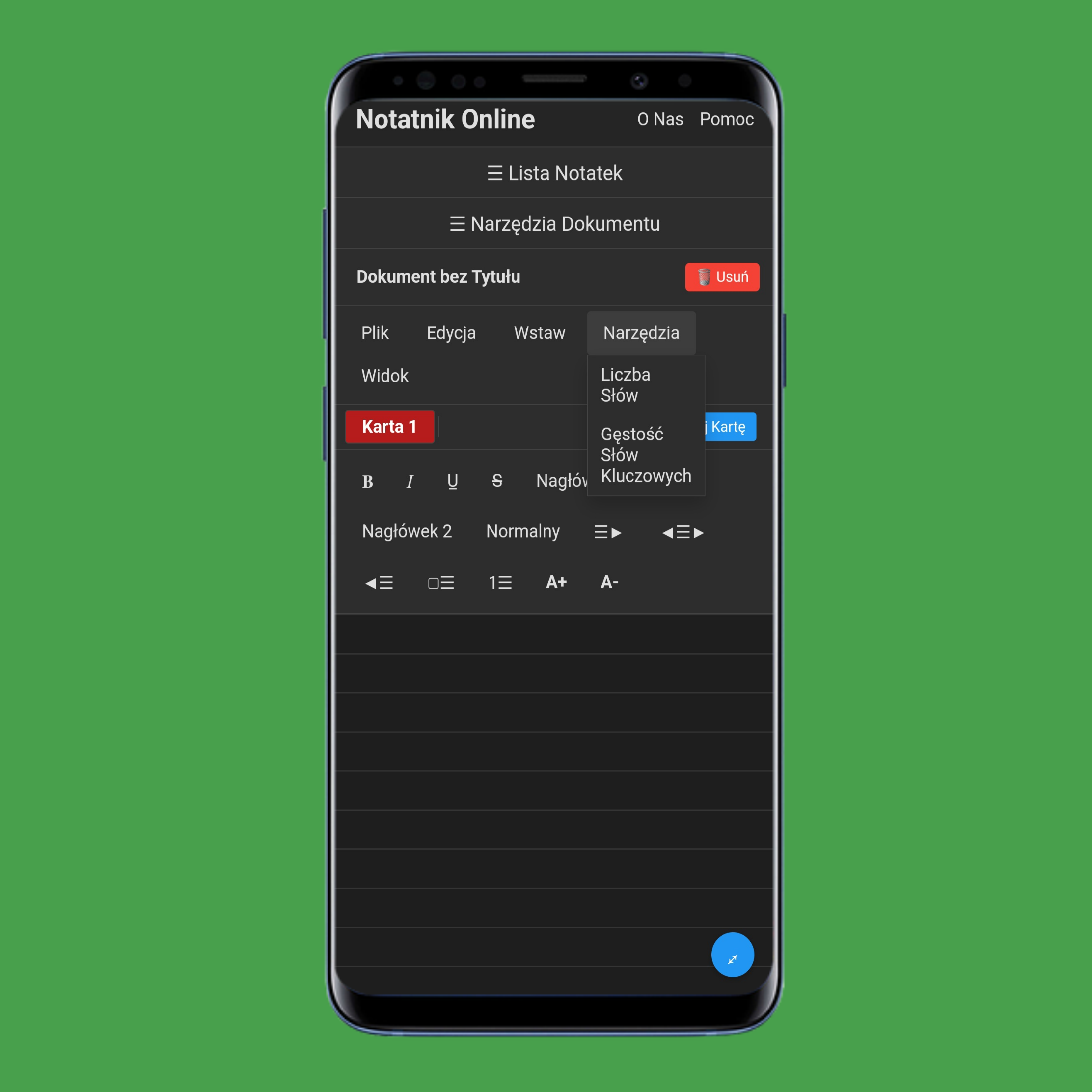
Menu Narzędzia wyświetla statystyki np. liczbę słów i gęstość słów kluczowych:
Stuknij/kliknij Liczba słów, aby sprawdzić ilość słów, zdań i akapitów w notatce.
Stuknij/kliknij Gęstość słów kluczowych, aby zobaczyć częstotliwość występowania słów/znaków.
UWAGA: Statystyki widoczne są w prawym pasku bocznym (komputer) lub pod ☰ Narzędzia dokumentu (telefon/tablet).
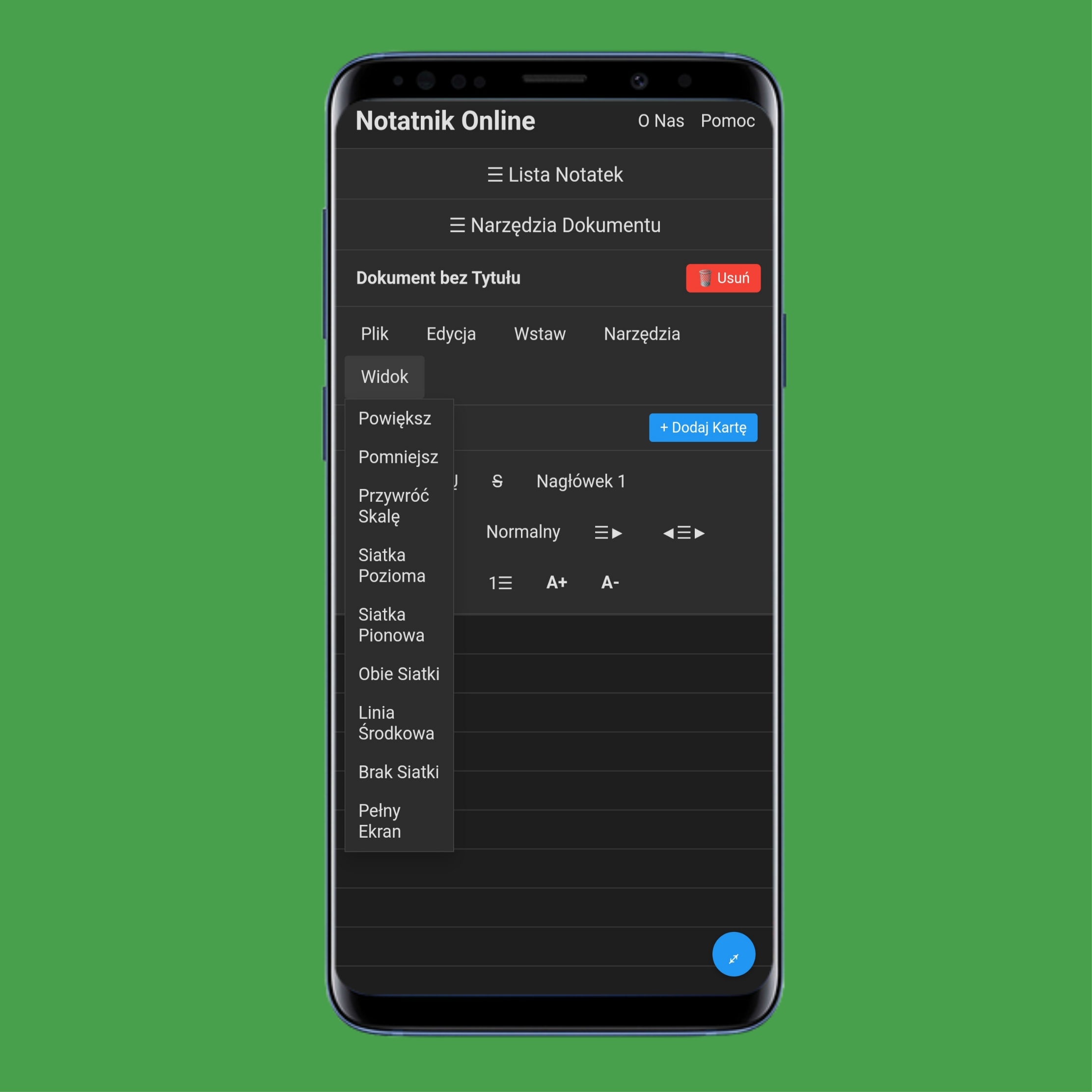
Menu Widok umożliwia powiększanie/widok siatki/pelny ekran i inne funkcje:
Stuknij/kliknij Powiększ, aby powiększyć notatnik o 10%.
Stuknij/kliknij Pomniejsz, aby pomniejszyć notatnik o 10%.
Stuknij/kliknij Resetuj powiększenie, aby przywrócić domyślny widok.
Stuknij/kliknij Siatka pozioma, aby wyświetlić poziome linie na notatniku.
Stuknij/kliknij Siatka pionowa, aby wyświetlić pionowe linie na notatniku.
Stuknij/kliknij Obie siatki, aby wyświetlić linie poziome i pionowe.
Stuknij/kliknij Linia środkowa, aby dodać czerwoną linię na środku notatnika.
Stuknij/kliknij Brak siatki, aby usunąć wszystkie linie pomocnicze.
Stuknij/kliknij Pełny ekran, aby otworzyć notatnik w trybie pełnoekranowym.

Stuknij ponownie Widok > Pełny ekran LUB przycisk Pełny ekran w prawym dolnym rogu, aby wyjść.
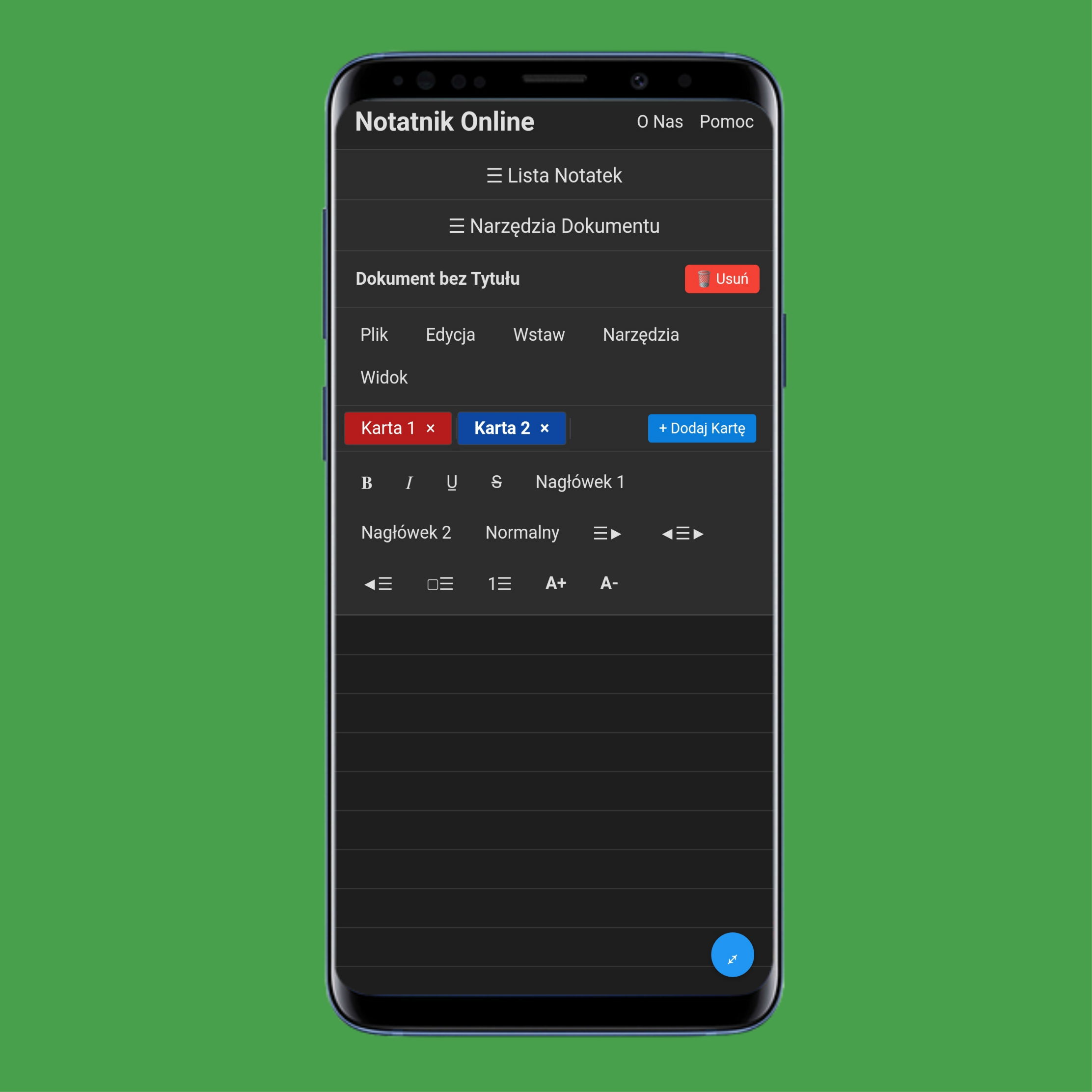
Stuknij + Dodaj kartę, aby utworzyć podnotatki, lub stuknij/kliknij X, aby je usunąć.
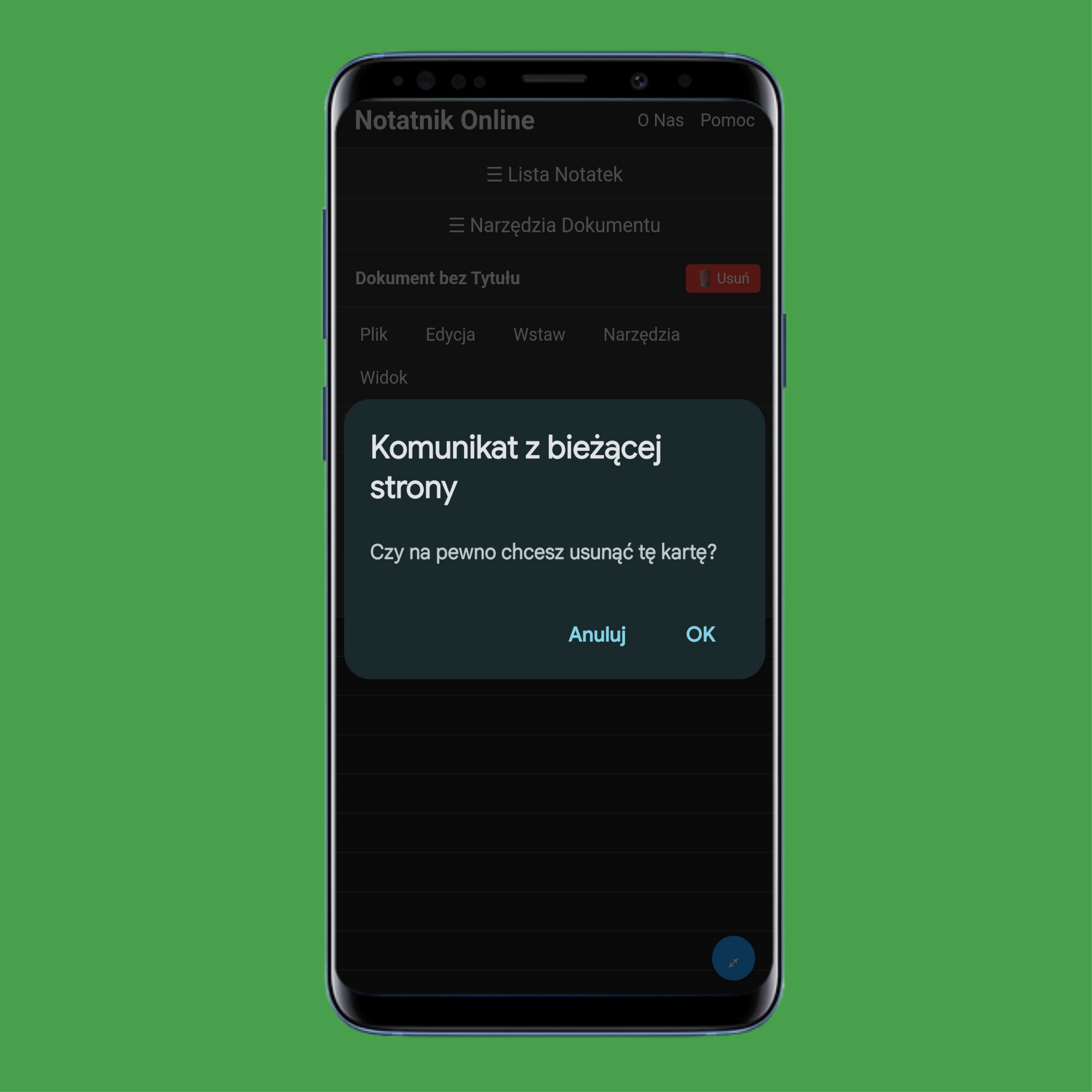
Stuknij/kliknij OK, aby potwierdzić działanie, lub Anuluj, aby przerwać.
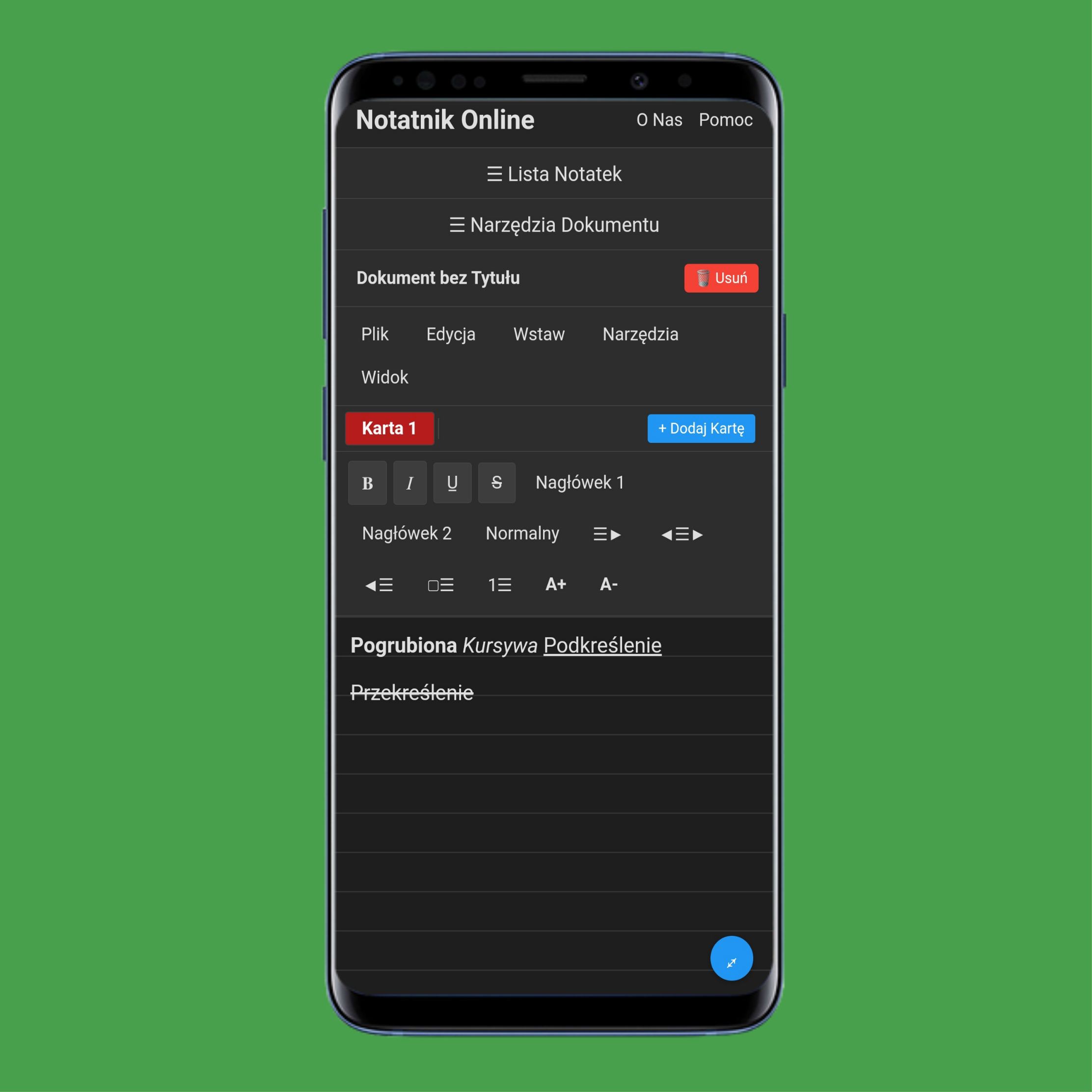
Użyj paska stylów, aby zmienić wygląd tekstu w notatniku:
Stuknij/kliknij 𝐁, aby pogrubić tekst.
Stuknij/kliknij 𝐼, aby pochylić tekst.
Stuknij/kliknij U̲, aby podkreślić tekst.
Stuknij/kliknij S, aby przekreślić tekst.
Stuknij/kliknij Nagłówek 1, aby utworzyć główny nagłówek.
Stuknij/kliknij Nagłówek 2, aby utworzyć podtytuł.
Stuknij/kliknij Normalny, aby przywrócić domyślny styl tekstu.
Stuknij/kliknij ☰▶, aby wyrównać tekst do lewej.
Stuknij/kliknij ◀☰▶, aby wyśrodkować tekst.
Stuknij/kliknij ◀☰, aby wyrównać tekst do prawej.
Stuknij/kliknij ▢☰, aby utworzyć listę wypunktowaną.
Stuknij/kliknij 1☰, aby utworzyć listę numerowaną.
Stuknij/kliknij A+, aby zwiększyć rozmiar czcionki.
Stuknij/kliknij A-, aby zmniejszyć rozmiar czcionki.